Εάν προσαρμόσετε πολλά σχήματα σε ένα γραφικό SmartArt, μπορείτε να αναιρέσετε γρήγορα τις περισσότερες από τις προσαρμογές σας με μία απλή λειτουργία, αποκαθιστώντας την προεπιλεγμένη διάταξη και τα χρώματα ολόκληρου του γραφικού SmartArt.
Αυτό το άρθρο περιγράφει την επαναφορά ενός γραφικού SmartArt στην προεπιλεγμένη διάταξη και χρώμα. Εάν θέλετε να αλλάξετε την προεπιλεγμένη προβολή, τη γραμματοσειρά ή τη μορφή αρχείου στα προγράμματα του Microsoft Office 2007, ανατρέξτε στο θέμα Αλλαγή της προεπιλεγμένης προβολής, Αλλαγή της προεπιλεγμένης γραμματοσειράς για μηνύματα ηλεκτρονικού ταχυδρομείουή Αλλαγή της προεπιλεγμένης μορφής αρχείου για την αποθήκευση βιβλίων εργασίας.
Επαναφορά προεπιλογών
-
Κάντε κλικ στο γραφικό SmartArt για να το επιλέξετε.
-
Στην περιοχή Εργαλεία SmartArt, στην καρτέλα Σχεδίαση , στην ομάδα Επαναφορά , κάντε κλικ στην επιλογή Επαναφορά γραφικού.
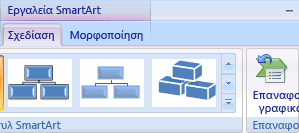
Εάν δεν βλέπετε τις καρτέλες Εργαλεία SmartArt ή Σχεδίαση, βεβαιωθείτε ότι έχετε επιλέξει ένα γραφικό SmartArt.
Σημειώσεις:
-
Για να επαναφέρετε τις προεπιλογές μόνο για ένα σχήμα, κάντε δεξί κλικ στο σχήμα από το οποίο θέλετε να καταργήσετε τις προσαρμογές και, στη συνέχεια, κάντε κλικ στην επιλογή Επαναφορά σχήματος από το μενού συντόμευσης.
-
Όταν επαναφέρετε τις προεπιλογές, δεν καταργούνται όλες οι προσαρμογές σας. Ο παρακάτω πίνακας προσδιορίζει ποιες προσαρμογές καταργούνται και ποιες όχι.
|
Οι προσαρμογές δεν καταργούνται |
Καταργήθηκε η προσαρμογή |
|
Κείμενο και οποιεσδήποτε αλλαγές μορφοποίησης έχουν γίνει σε αυτό |
Αλλαγές στη γεωμετρία του σχήματος (όπως η αλλαγή ενός κύκλου σε ένα τετράγωνο) |
|
Διατάξεις για τα γραφικά SmartArt |
Στυλ "γραμμές και γέμισμα" (συμπεριλαμβανομένου του χρώματος γεμίσματος, των γεμίσματα με ντεγκραντέ, των τύπων και των χρωμάτων της σειράς) |
|
Διατάξεις οργανογράμματος |
Εφέ (όπως σκιές, αντανακλάσεις, κορνίζες και λάμψεις) |
|
Χρώμα φόντου που έχει εφαρμοστεί σε ολόκληρο το γραφικό SmartArt |
Στυλ (τόσο αυτά που εφαρμόζονται σε μεμονωμένα σχήματα όσο και αυτά που εφαρμόζονται σε ολόκληρο το γραφικό SmartArt) |
|
Αλλαγές κατεύθυνσης από δεξιά προς τα αριστερά που έχουν εφαρμοστεί σε ολόκληρο το γραφικό SmartArt |
Σχήματα που έχουν αλλάξει μέγεθος (τα σχήματα επιστρέφονται στα αρχικά τους μεγέθη) |
|
Σχήματα που έχουν μετακινηθεί (τα σχήματα επιστρέφονται στις αρχικές τους θέσεις) |
|
|
Σχήματα με περιστροφή (τα σχήματα επιστρέφονται στις αρχικές τους θέσεις) |
|
|
Ανεστραμμένα σχήματα (τα σχήματα επιστρέφονται στις αρχικές τους θέσεις) |










